

Ar opcijas Step and Repeat palīdzību operators var definēt režģi un ievietot attēlu katrā šūnā, lai drukātu vairākus eksemplārus. Operators atlasa vajadzīgo rindu un kolonnu skaitu, kā arī eksemplāru skaitu, un attēla eksemplāri tiek novietoti katrā režģa šūnā. Ja nav pietiekami daudz šūnu, kur ievietot attēlu skaitu, printeris nogaida, līdz tiek ievietots jauns datu nesējs un tad turpina uzdevumu. Nākamā uzdevuma daļa sākas režģa augšējā rindā un tiek drukāta uz leju, līdz ir iegūts iestatītais eksemplāru skaits.
Drukāšanas iekopēšanas un atkārtošanas opciju var izmantot arī izdrukām, kas tiek iestatītas sarullētu datu nesēju opcijai. Šajā gadījumā režģis tiek rādīts arī priekšskatījumā un tiek centrēts uz papīra, ja ir pietiekami daudz vietas abās režģa pusēs. Ja nav pietiekami daudz vietas režģa izmēram un eksemplāru skaitam, uzdevums turpinās datu nesēja garumā un sākas vēlreiz kreisajā kolonnā. Uzdevums turpinās šādā veidā, līdz ir izdrukāts iestatītais eksemplāru skaits.
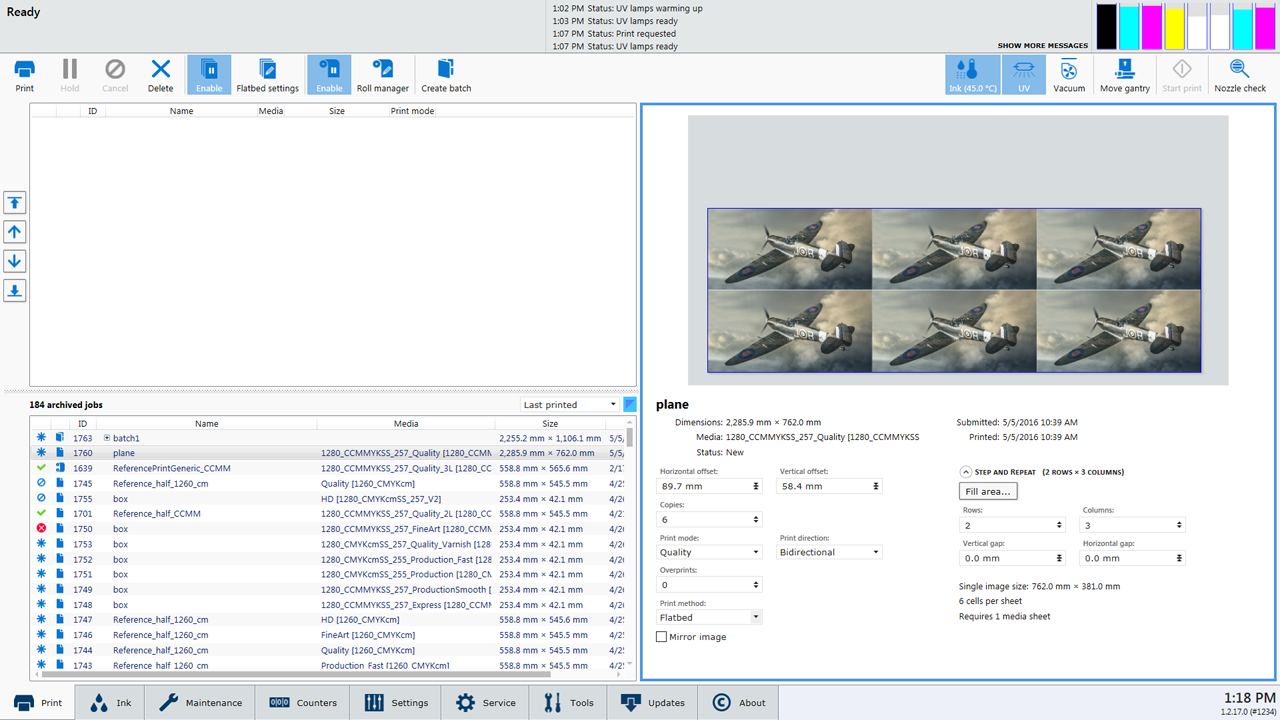
Var arī klikšķināt uz ekrāntaustiņa Aizpildīt zonu..., lai režģis tiktu izveidots automātiski, balstoties uz attēla izmēriem, datu nesēja lielumu un eksemplāru skaitu. Ja izmantojat šo metodi, vispirms iestatiet eksemplāru skaitu.
Ja ievadāt vairāk kolonnu un rindu, nekā ietilpst datu nesējā, lauki atgriežas atpakaļ pie iepriekšējā skaita un maina krāsu uz sarkanu, lai brīdinātu jūs par šo problēmu. No jauna ievadiet tādu skaitu, kāds ļauj attēlam ietilpt datu nesējā.
Jūs redzēsit vizuālu režģa atainojumu apgabalā Priekšskatījums un no tā gūsit priekšstatu par to, kā eksemplāri ietilps datu nesējā. Ja eksemplāru skaits pārsniedz datu nesēja lielumu, apgabala “Iekopēt un atkārtot” apakšā jūs redzēsit, cik daudz datu nesēja lokšņu ir vajadzīgs.
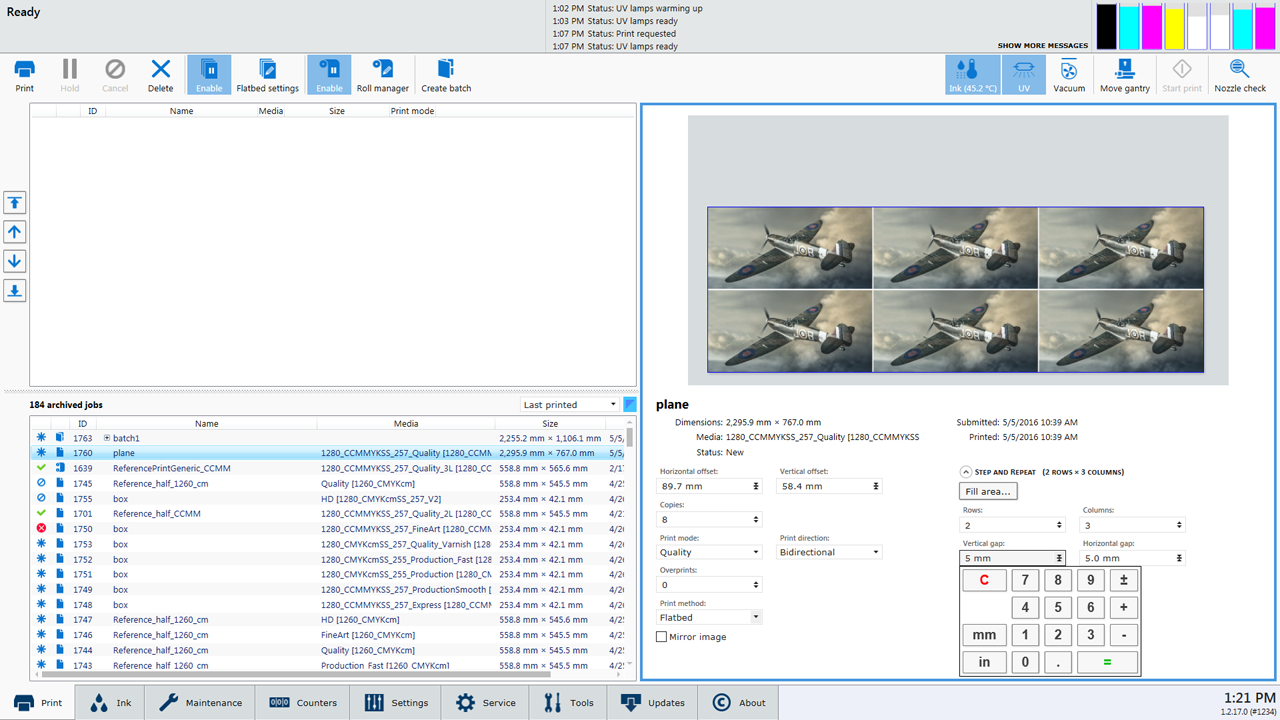
Ja uzdevumam ir nepieciešams vairāk par vienu datu nesēja vienību, drukas padeves mehānisms atgriežas izejas pozīcijā un gaida, lai jūs ievietotu jaunu datu nesēja vienību, apstiprinātu datu nesēja augstumu un atlasītu ikonu Sākt drukāt, pirms turpināt uzdevuma drukāšanu.